Înainte de a trece la procesul de configurare; este important să înțelegem rolul. Facebook Pixel urmărește datele din etichetarea din partea browserului, unde FBCAPI urmărește datele folosind etichetarea pe server. O utilizare bine combinată a acestor două vă va asigura că nu pierdeți nicio măsură importantă.
Cum să configurați Facebook Pixel folosind Pluginul Conversios #
Pasul 1 - Instalați pluginul Conversios #
1. Conectați-vă la backend-ul dvs. WordPress și accesați pluginuri.
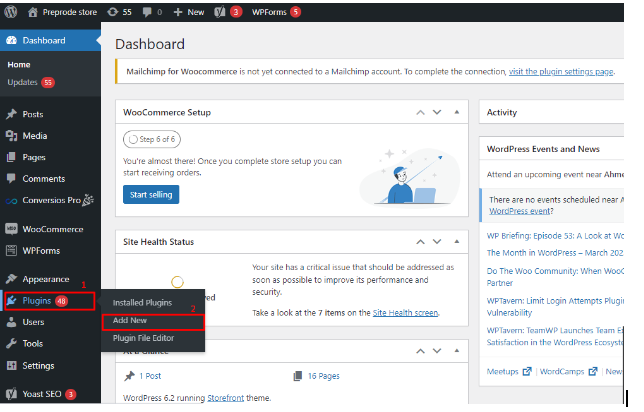
2. Accesați „Adăugați nou” și căutați „Conversii”.
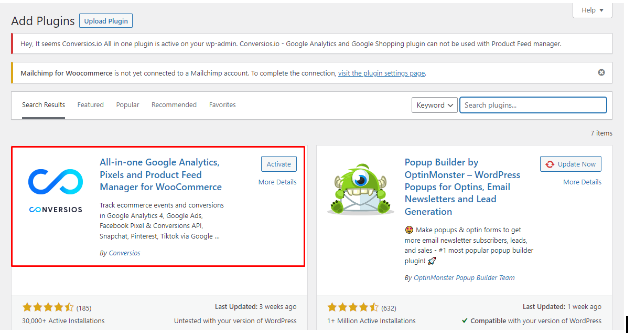
3. Instalați și activați pluginul „All-in-one Google Analytics, Pixels & Product Feed Manager For WooCommerce”, așa cum se arată în captura de ecran de mai sus.
Pasul 2- Creați pixelul Facebook (Meta) din contul Facebook Business Manager #
1. Conectați-vă la contul dvs. de manager de afaceri Facebook.
2. Acum accesați „Toate instrumentele” și căutați „Manager de evenimente” în secțiunea „Reclamă”.
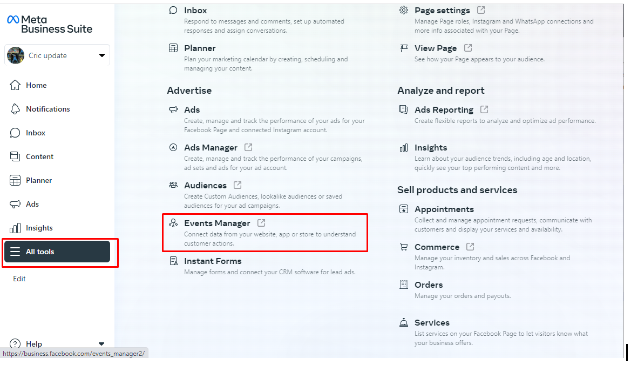
3. În noua interfață, faceți clic pe „Conectați sursele de date”.
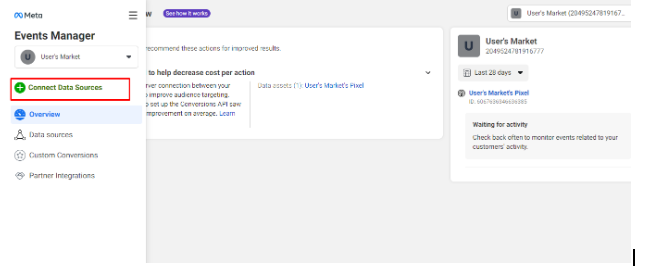
4. Va afișa diferite opțiuni, faceți clic pe „Web”.
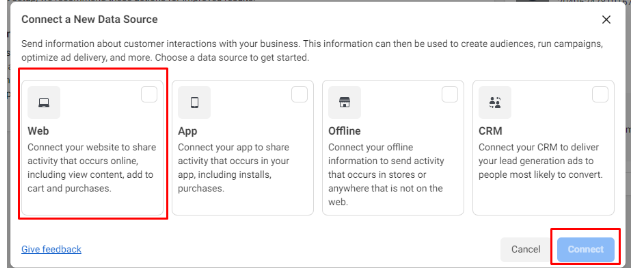
5. Deoarece puteți alege cum să vă conectați la site-ul dvs. web, mergeți și faceți clic pe „Numai FB Pixel”.
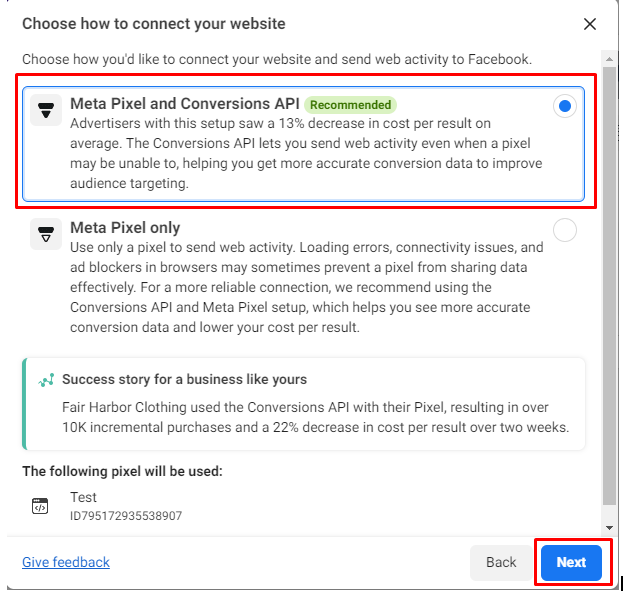
6. Dați un nume pixelului dvs. și selectați „Creare Pixel”.
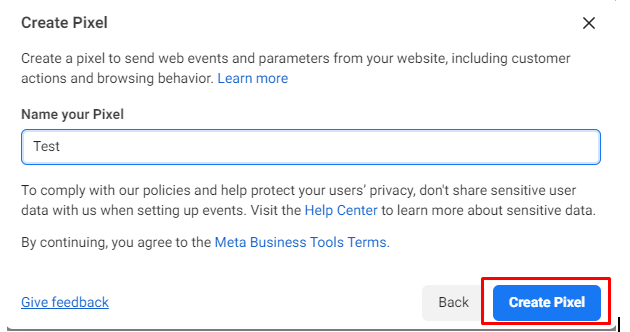
7. Acum introduceți adresa URL a site-ului web și faceți clic pe „Verifică”.
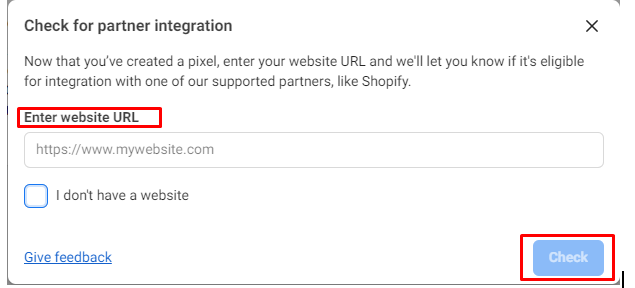
8. Mergeți din nou la „Manager de evenimente” unde puteți găsi id-ul pixelului dvs. FB. Doar copiați ID-ul.
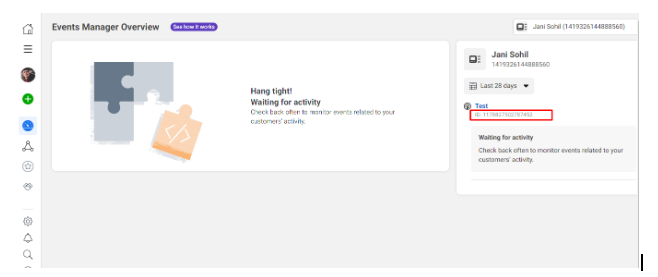
Pasul 3 - Integrați ID-ul pixelului Facebook în pluginul Conversios #
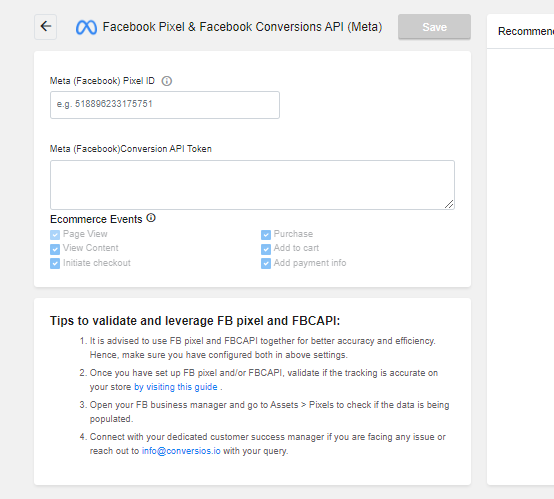
Ultimul pas este să ajungeți la tabloul de bord al pluginului Conversios, unde puteți găsi secțiunea „FB Pixel ID” în „Pixel Settings”, doar lipiți ID-ul aici.
Felicitări, ați creat și integrat cu succes FB Pixel folosind pluginul Conversios. Urmărirea valorilor importante și optimizarea campaniilor dvs. publicitare devin mai ușoare.
Cum să configurați API-ul de conversie Facebook folosind Plugin-ul Conversios #
Pasul 1 - Instalați pluginul Conversios #
1. Conectați-vă la backend-ul dvs. WordPress și accesați pluginuri.
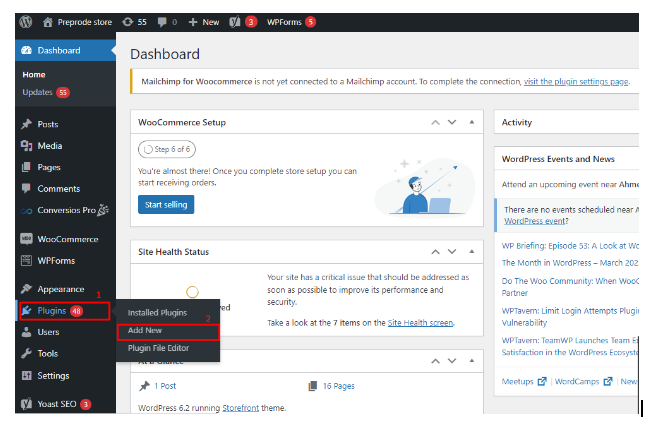
2. Accesați „Adăugați nou” și căutați „Conversii”.
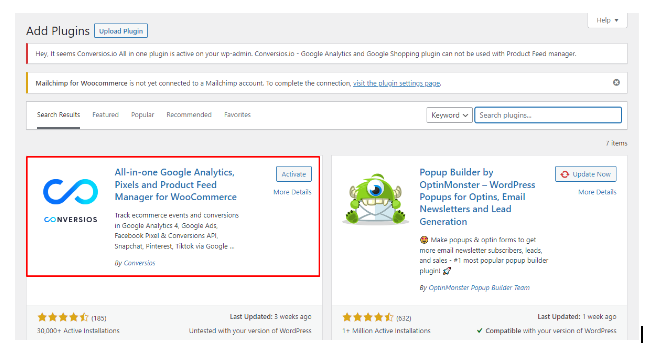
3. Instalați și activați pluginul „All-in-one Google Analytics, Pixels & Product Feed Manager For WooCommerce”, așa cum se arată în captura de ecran de mai sus.
Pasul 2- Generați Facebook Conversion API Access Token #
1. Conectați-vă la contul dvs. Facebook Business Manager.
2. Navigați la pagina „Manager de evenimente”. Veți vedea o interfață ca aceasta. Trebuie să faceți clic pe „Surse de date”.
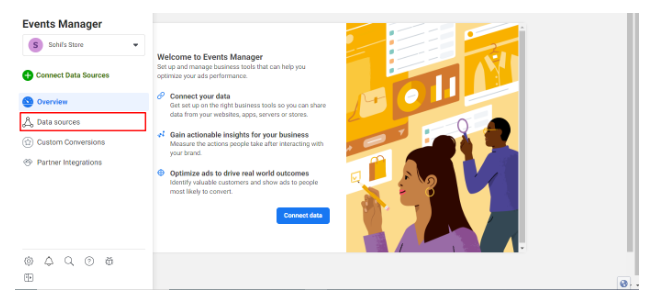
3. Acum accesați setări și derulați în jos la secțiunea „API-ul de conversie”. Veți găsi o opțiune de „Generează token de acces”.
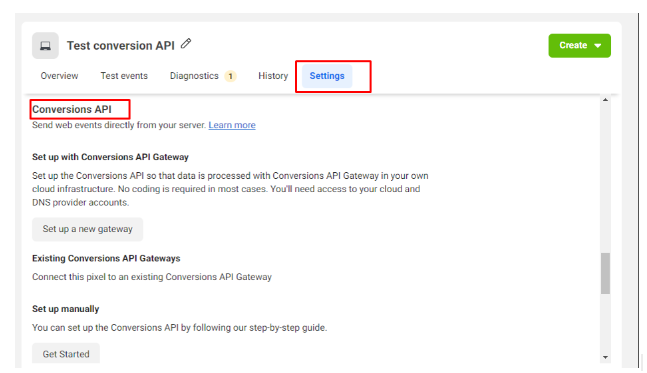
Făcând clic pe el, veți obține jetonul de acces. Copiați ID-ul.
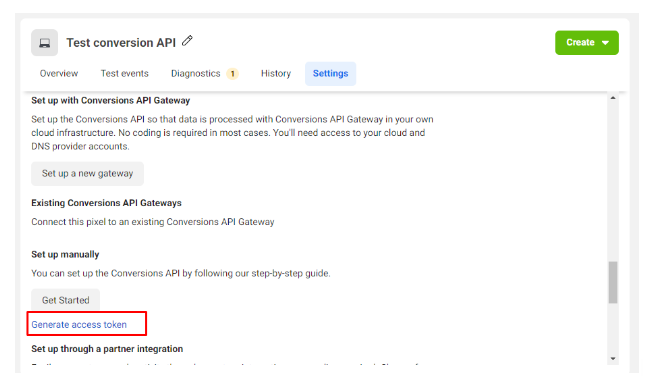
Pasul 3 - Integrați API-ul de conversie Facebook în pluginul Conversios #
Pasul final este să ajungeți la tabloul de bord al pluginului Conversios, unde puteți găsi secțiunea „Meta (Facebook) Conversion API Token” din „Setări pixeli”, trebuie doar să lipiți ID-ul aici.
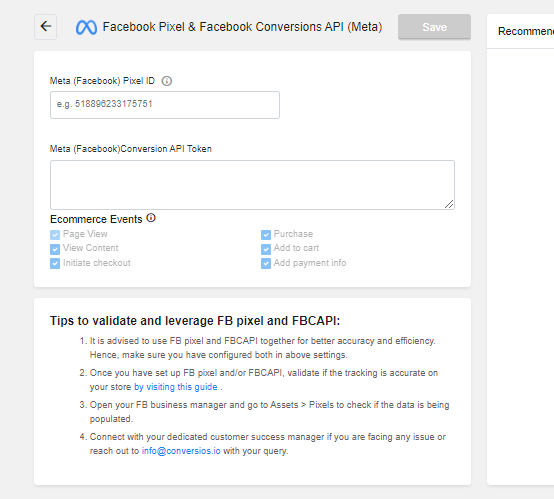
Felicitări, ați creat și integrat cu succes API-ul de conversie Facebook folosind pluginul Conversios. Urmărirea valorilor importante și optimizarea campaniilor dvs. publicitare devin mai ușoare.